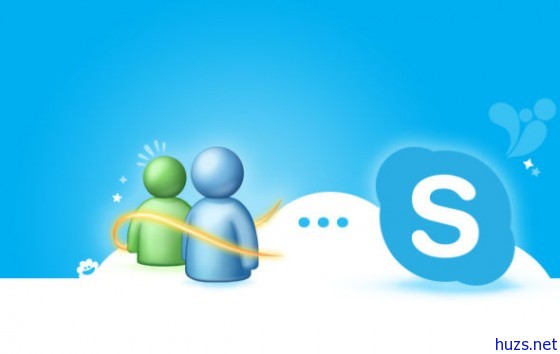因为AppServ在安装时会把php.ini和libmysql.dll放到C:\Windows。所以,我们要设置使用D:\AppServ目录。这样,重装系统后只用重新安装一次服务即可。非常方便!
1、配置PHP
notepad++ D:\AppServ\php5\php.ini-dist
另存为:
D:\AppServ\php5\php.ini
直接添加如下扩展(默认全部都是关闭的,查找:Dynamic Extensions):
extension=php_curl.dll
extension=php_gd2.dll
extension=php_mbstring.dll
extension=php_mcrypt.dll
extension=php_mhash.dll
extension=php_mysql.dll
extension=php_mysqli.dll
extension=php_pdo.dll
extension=php_pdo_mysql.dll
extension=php_pdo_sqlite.dll
extension=php_sqlite.dll
extension=php_xmlrpc.dll
extension=php_zip.dll
修改扩展目录(必须为绝对路径)
extension_dir = "D:/AppServ/php5/ext"
2、配置APACHE(查找php5)
notepad++ D:\AppServ\Apache2.2\conf\httpd.conf
PHPIniDir "D:/AppServ/php5/"
LoadFile "D:/AppServ/php5/libmysql.dll"
LoadModule php5_module "D:/AppServ/php5/php5apache2_2.dll"
检查下是否是你需要的目录即可。
DocumentRoot "D:/AppServ/www"
3、下载并解压libmysql.dll到PHP5目录
http://museum.php.net/php5/php-5.2.6-Win32.zip
D:/AppServ/php5/
4、安装APACHE,Win7以上系统要以管理员方式运行。
D:\AppServ\Apache2.2\bin\httpd -k install -n "Apache2.2"
net start Apache2.2
5、安装mysql,Win7以上系统要以管理员方式运行。
D:\AppServ\MySQL\bin\mysqld-nt --install mysql --defaults-file=D:\AppServ\MySQL\my.ini
net start MySQL
6、查看phpinfo信息。看mysql扩展是否成功装载。
7、再次重装系统后,只需要安装APACHE和MYSQL服务即可。使用如下命令(需要超管命令行):
D:\AppServ\Apache2.2\bin\httpd -k install -n "Apache2.2"
net start Apache2.2
D:\AppServ\MySQL\bin\mysqld-nt --install mysql --defaults-file=D:\AppServ\MySQL\my.ini
net start MySQL